
Lesley Fowler
0
2808
188
Bu makale ilk olarak Eclipse Juno için yazılmış, ancak Eclipse Oxygen için güncellendi..
Son zamanlarda, her biri Java'da ve her biri ayrı bir ortağımda iki çift programlama ödevi yaptım. Çok fazla bilgiye sahip olmadan bu konuya girerken ilk ortağım Eclipse IDE kullanmayı önerdi ve bu harika bir seçim oldu. Eğer Java’ya yeni başlıyorsan, Eclipse gitmenin yolu.
Geçmişte, ünlü VIM editörünü öğrenmeye çalıştım, ancak tüm VIM eğitmenlerine rağmen, öğrenme eğrisini çok dik buldum. Tutulmanın kavranması çok daha kolaydır: Java'daki (veya bu konuda Android) projenizdeki tüm dosyaların listesini paket gezgini içinde görebilir, anahat pencereleriyle istenen işleve kolayca gidebilir, işlevler için öneriler alabilir, ve dahası.
Neyse ki benim için ilk ortağım bana daha sonra benim kadar az şey bilen ikinci ortağımla geçtiğim bir dizi kullanışlı iş akışı klavye kısayolu öğretti. Eclipse'nin arayüzü gibi yeni başlayanlar için bu klavye kısayollarını öğrenmek için kendinize borçlusunuz. Verimliliğinizi daha da artıracak, garantili olacaklar.
1. İthalatı Düzenleyin (Ctrl + Shift + O)
Java'nın yerel kütüphaneleri ve sınıflarıyla çalışıyor olsanız veya üçüncü taraf çerçevelerini kodunuza dahil ediyor olsanız da, bir şey doğrudur: bir sınıfı kullanmak için, önce Eclipse'in geçerli ve uygun olarak tanımlayabilmesi için sınıfı almanız gerekir. kod otomatik tamamlama (gerçek zamanlı yazma önerileri).
Ancak, her kütüphanedeki her bir sınıf için her bir paket yolunu ezberlemek için zamanı kim var? Eclipse'in sizin için kullanmasına izin verebilirsiniz. Ctrl + ÜstKrkt + O Tanınmayan sınıfları otomatik olarak kodda içe aktaran kısayol.
Örneğin, bu kod parçanız varsa:
genel sınıf Merhaba public static void main (String [] args) ArrayList list = new ArrayList (); Sonra Organize İthalatları kısayolunu kullanın, şöyle olur:
java.util.ArrayList öğesini içe aktarın; genel sınıf Merhaba public static void main (String [] args) ArrayList list = new ArrayList (); İçe aktarma satırlarını elle yazmak yerine, kırmızı dalgalı satırları görene kadar normal kod yazabilirsiniz Java İstisnaları: Bunları Doğru mu Kullanıyorsunuz? Java İstisnaları: Onları Doğru mu Kullanıyorsunuz? Programlamadaki bir İstisna, programın yürütülmesinde istisnai bir durumu belirtir. Durum başka yerlerde daha iyi ele alındığında kullanılır. Aşağıdaki Java istisna işleme örneklerini göz önünde bulundurun. (tanınmayan sınıfları gösterir), ardından İthalatı Düzenle kısayoluna basın.
Ayrıca bu kısayolun kaldırır kullanılmayan içe aktarma (kodu sildiğiniz durumlarda) ve sıralar pakete göre import ifadeleri.
2. Doğru Girinti (Ctrl + I)
Kod okunabilirliği önemlidir, sadece sizin için değil (daha sonra tekrar gelip ne yazdığınızı anlayabilirsiniz) ama kodunuza bakabilecek herhangi biri (ortaklar, profesörler, açık kaynak kodlu katılımcılar) için. Doğru girinti önemlidir 10 En Yaygın Programlama ve Kodlama Hataları 10 En Yaygın Programlama ve Kodlama Hataları Aşağıda, geliştiriciler tarafından yapılan en yaygın programlama ve kodlama hatalarından bazıları verilmiştir. Bu hatalar yaygın kesintilere, veri hırsızlığına, izinsiz girişlere ve daha fazlasına neden oldu.. .
Kodunuz sıklıkla böyle mi görünüyor??
public void insertHead (int x) Bağlantı newLink = yeni Bağlantı (x); if (isEmpty ()) tail = newLink; başka head.previous = newLink; newLink.next = kafa; head = newLink; Belki o şekilde yazdın ya da başka bir yerden kopyaladım. Her iki durumda da, iyi haber Eclipse'in düzeltmeyi çok kolay hale getirdiği: okunması zor kod bölümünü vurgulayın, sonra Ctrl + I anında uygun girintiye getirmek için kısayol:
public void insertHead (int x) Bağlantı newLink = yeni Bağlantı (x); if (isEmpty ()) tail = newLink; başka head.previous = newLink; newLink.next = kafa; head = newLink; Eclipse’in girintiyi işleyiş şeklini değiştirerek değiştirebilirsiniz. Pencere> Tercihler, sonra soldaki panelde Java> Kod Stili> Biçimlendirici> Düzenle…> Girinti.
3. Geçerli Satırı Sil (Ctrl + D)
Java’yı kodlarken, bir seferde tüm kod satırlarını kaldırmak doğaldır. Bunu yapmanın en kötü yolu? Fare ile vurgulayın, sonra Geri tuşuna basın. Bunu yapmanın çaylak yolu mu? Son tuşuna basın, Shift tuşunu basılı tutun, Giriş tuşuna, ardından Geri tuşuna basın. Ama pro yolu? Basitçe vurmak Ctrl + D:
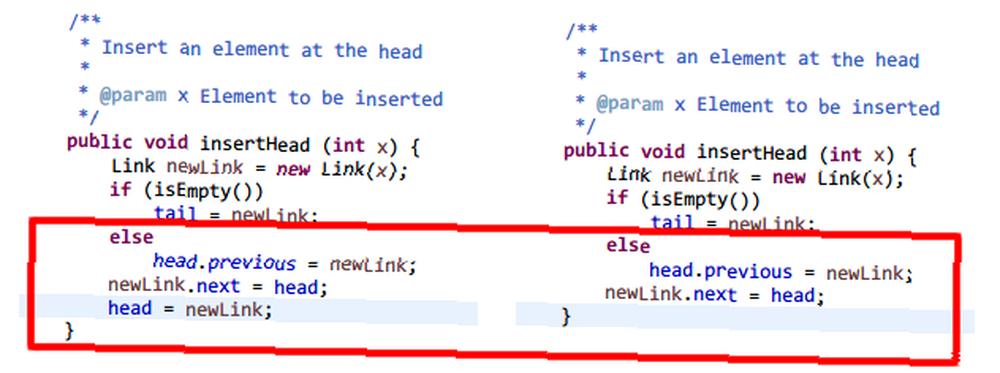
4. Otomatik Tamamlama Önerisi (Ctrl + Boşluk)
Java ne yazık ki aşırı derecede ayrıntılı olduğu biliniyor - sınıfların, yöntemlerin ve değişkenlerin adları, tüm programlama endüstrisinde en uzun olanlardan bazıları. Her seferinde hepsini elle mi yazıyorsun? Benim eğlenceli zaman fikrim değil.
Yerine şunu yazın: İstediğiniz sınıfın, yöntemin veya değişkenin ilk birkaç harfini yazın, sonra da tuşuna basın. Ctrl + Boşluk. Bu, yöntem imzaları, değişken türleri ve daha fazlasıyla birlikte bir otomatik tamamlama önerileri listesi getirir. Doğru olanı seçin, Enter tuşuna basın ve kodlamaya devam edin.
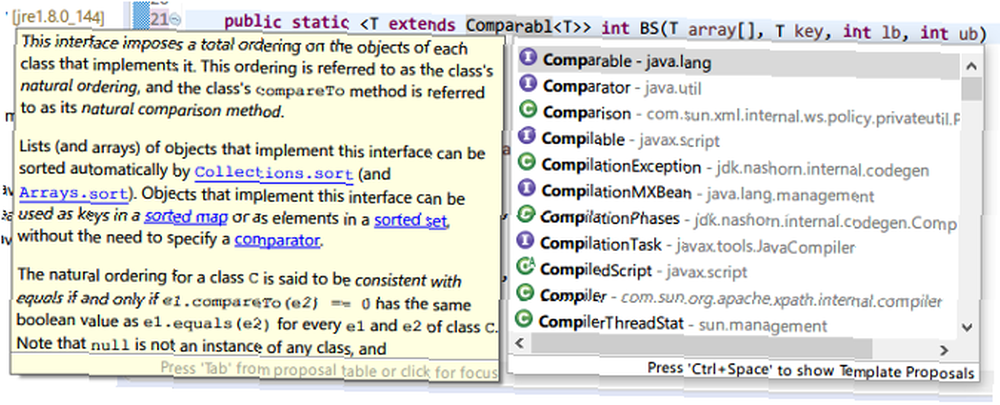
Otomatik tamamlama gibi özellikler, IDE'lerin metin editörlerine trump olmasının sebeplerinden bazılarıdır. Metin Editörleri ve IDE'ler: Metin Editörleri ve IDE'ler: Programcılar İçin Hangisi Daha İyi? Gelişmiş bir IDE ve daha basit bir metin editörü arasında seçim yapmak zor olabilir. Bu kararı vermenize yardımcı olacak bazı bilgiler sunuyoruz.. .
5. System.out.println (“sysout” ve Ctrl + Boşluk)
Konsol uygulamalarıyla çalışırken Windows, Mac ve Linux'ta Komut Satırı Çıktısını Dosyaya Kaydetme Windows, Mac ve Linux'ta Komut Satırı Çıktısını Dosyaya Kaydetme Windows, Mac ve Linux'ta Komut Satırı Çıktısını Dosyaya Kaydetme Bir problemi teşhis etmeye çalışmak ve bunu yapmak çok kolaydır. , kullanmanız gerekecek System.out.println () Mesaj yazdırmak için Ancak bu çok hantal olduğu için Eclipse'in sizin için hızlı bir kısayolu var: “sysout” (tırnak işaretleri olmadan), sonra da Ctrl + Boşluk.
En iyi kısım? İmleç hemen yöntem çağrısının parantez içine alınır, böylece mesajı hemen yazmaya başlarsınız:
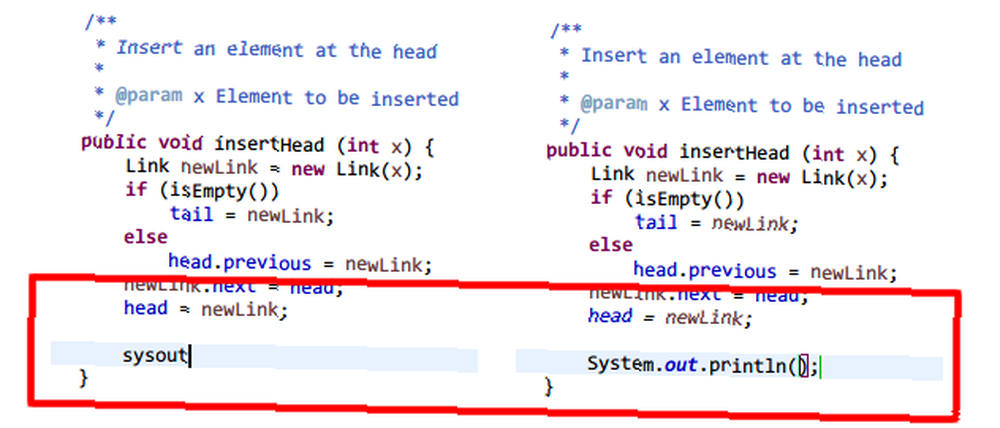
6. Tüm Projeyi Arayın (Ctrl + H)
Büyük kod tabanları üzerinde çalışırken, belirli sınıfları, yöntemleri veya değişkenleri bildirdiğiniz yerleri unutmak kolaydır. Dizinleri elle tarayarak zaman harcamak yerine, Tüm Projeyi Ara komut istemini kullanın. Ctrl + H kısayol.
Varsayılan olarak dört arama türüyle gelir: Dosya Arama, Görev Arama, Git Arama ve Java Arama. Çoğunlukla yalnızca kaynak dosyalar arasında arama yapan Java Search'ü kullanırsınız, ancak diğer üçü kendi yöntemleriyle yararlı olabilir.
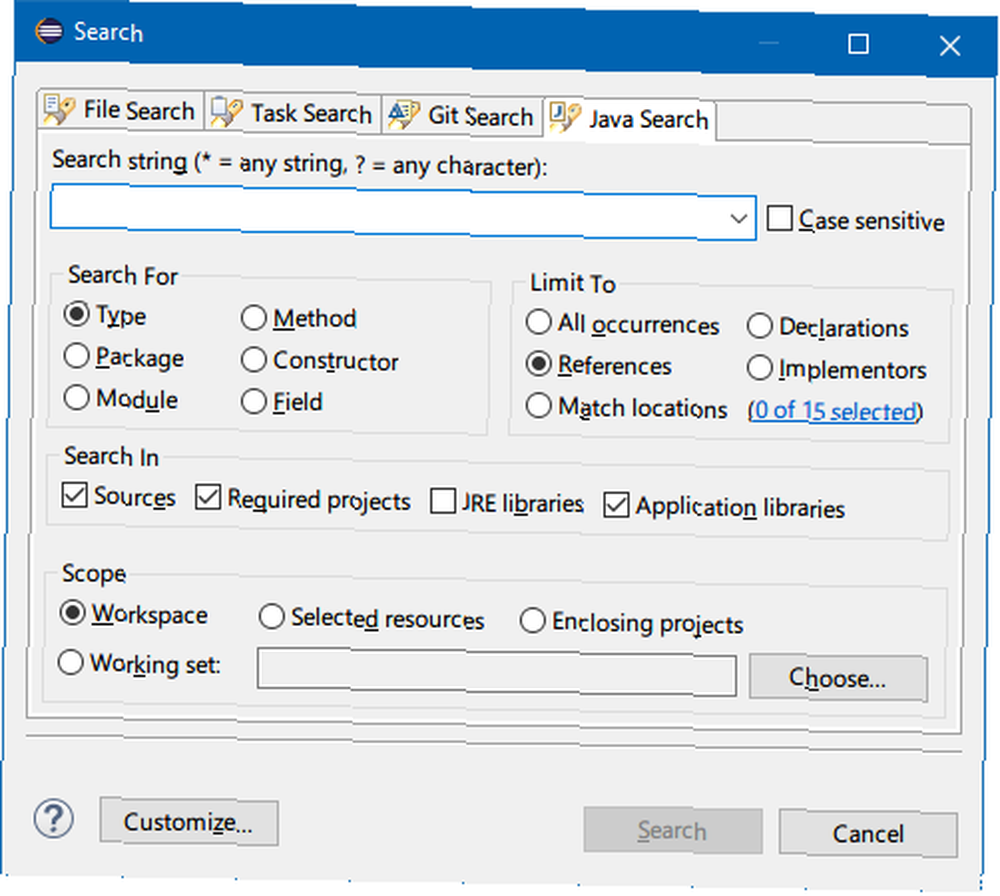
7. Uygulamayı Çalıştır (Ctrl + F11)
İlk defa yeni bir proje yürütüyorsanız, Çalıştır> Farklı Çalıştır…> Java Uygulaması. Ama ondan sonra, şeyleri hızlandırabilirsin. Ctrl + F11 geçerli projeyi, projenin son çalıştırıldığı zamanki aynı yapılandırmayı kullanarak çalıştıran kısayol.

8. Yeniden adlandır (Alt + Shift + R)
İşte sınıf, yöntem ve değişken isimleriyle ilgili bir şey: ilan edildikten sonra bir proje boyunca onlarca, yüzlerce hatta binlerce zamana referans verilebilir. Şimdi, bir sınıfın, yöntemin veya değişkenin adını değiştirmeniz gerekip gerekmediğini hayal edin. Her bir referansı yeniden adlandırmak saatler alabilir (veya günlerce!)..
Veya adına sağ tıklayıp Refactor> Yeniden adlandır, yeni adı yazın ve Eclipse'in projedeki tüm referansları bir saniyede değiştirmesini sağlayın. Daha da hızlı, ismine tıklayabilir, isabet Alt + ÜstKrkt + R, yeni adı yazın ve Enter tuşuna basın. Bam, bitti!
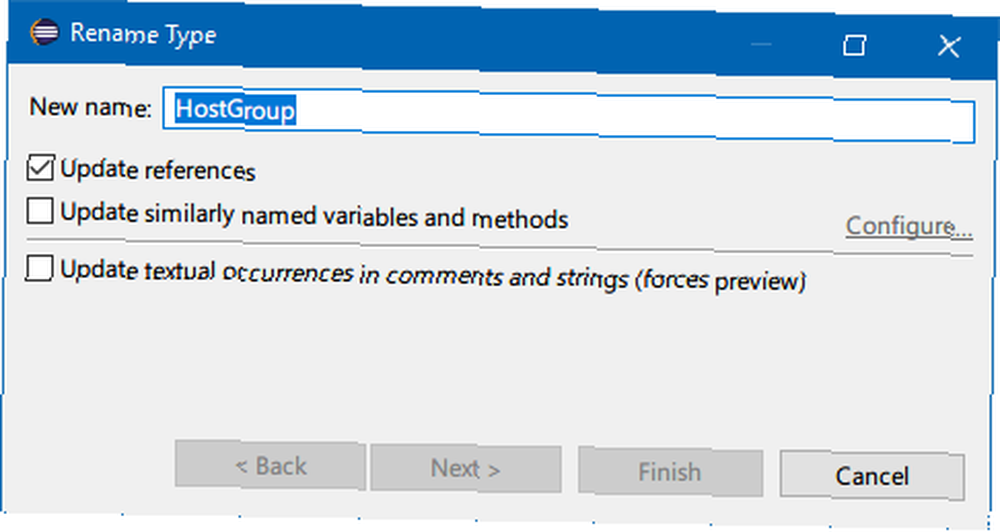
Acemi Java Programcıları için Diğer İpuçları
Bir Java programcısı olarak, Java sanal makinesinin nasıl çalıştığını ve platformlar arası geliştirmeye neden izin verdiğini kesinlikle anlamalısınız. Ayrıca, Java'daki istisnaların nasıl kullanılacağı gibi temel Java kavramlarına da aşina olmalısınız. Ayrıca Java ile eğlenin, Java ve İşleme ile şaşırtıcı web kamerası efektleri oluşturun!
Ve yeni bir programlama dili için mastering yapmak için bu ipuçlarını atlamayın. 7 Yeni Bir Programlama Dilini Mastering için Faydalı Püf Noktaları 7 Yeni Bir Programlama Dilini Mastering için Faydalı Püf Noktaları Kodlamayı öğrenirken bunalmış olmak sorun değil. Muhtemelen bir şeyleri öğrendiğiniz kadar çabuk unutacaksınız. Bu ipuçları tüm bu yeni bilgileri daha iyi saklamanıza yardımcı olabilir. .











